查看您的服务器
什么是 MP,为什么它们对于监视难题很有用呢?要想真正了解 Essentials 2010 中的监视功能超越 PerfMon 监视功能的地方,需要做一个试验。想想为什么您不喜欢使用 PerfMon 来执行任务:
使用 PerfMon 在管理上有难度。它要求您插入您需要的计数器,并将计数器连接到包含您需要查看的监视数据的正确文件。
我们大多数人不知道哪些计数器重要。不同的性能问题可能出自于完全不同的位置。由于有数百个计数器可用,因此要确定哪些计数器重要,有时需要有一个度量等级。
一个有用的解决方案应该是一直运行的。一个不执行监视工作的监视解决方案是没用的。PerfMon 有时需要额外的人力才能完成任务,但超过一台或两台服务器之后,它就不能很好地扩展。您需要一个能扩展至很多服务器且在后台完成大部分任务的解决方案。
如果不能轻松实施,我们就干脆不做。IT 经理面对状况百出的工作,痛苦不堪。如果一项任务不能彻底解决,我们一般会设法找出问题的其他原因。“噢,让我来重启计算机”就像一张创可贴,虽然可以解决很多日常遇到的问题,但不能解决长期问题。
尽管 Essentials 2010 仍然需要一点准备工作,但是它相比以前的版本进一步简化了此过程。若要发挥 Essentials 2010 全部的监视功能,最有价值的方面就是 MP。MP 是一些文件,其中收集了有关某些 IT 行为的知识,并由对 Microsoft 产品有深刻体验的聪明人对这些行为进行分类。这些行为会通过识别和监视特定情况发生的属性和监视器进行分类。这些行为按照规则进行收集,即仅从事件日志、Windows Management Instrumentation (WMI) 和应用程序日志中收集最有用的数据。
若要完全了解这些行为,您需要能够看到它们。为此,MP 还预先配置了“视图”,帮助您准确找到需要注意的特定服务器特征。
提供了多种 Essentials 2010 MP,例如适用于 Windows Server、SQL Server、SharePoint Server 的 MP。它们同样适用于重要的 Windows 服务,如动态主机配置协议、DNS 和组策略。检查此列表,确保在“按产品筛选”中选择 Essentials,当然在“按公司筛选”中选择 Microsoft System Center,进行筛选。
MP 有列表中的第 2 个问题的答案。它们通过自动监视一个明智的管理员想要了解的行为来指出哪些计数器重要。
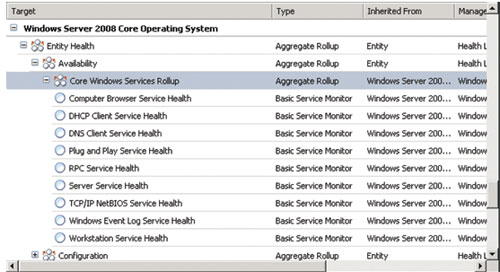
图 1 Windows Server 2008 核心操作系统的监视器
看一下图 1。在此处,您能看到名为 Windows Server 2008 操作系统(发现)的一部分 MP 内容。此图显示了附加到 Windows Server 2008 核心操作系统的一组(九台)监视器。导入此 MP 将自动指示 Essentials 2010 观察每台受监视的服务器的这九种运行状况行为(可能更多)

图 2 出现已知的不良问题时发送警报通知
Essentials 2010 中的警报在很多其他监视解决方案中都会以类似的方式出现。图 2 演示如何突出显示服务器 \\sce2010 上的错误。
Essentials 2010 唯一具有真正挑战性的活动是调整您不希望看到的警报。例如,MP 示例中的另一个计数器“Available Megabytes of Memory”。此计数器在值低于 2.5 时将发出警报。您可能有一台或多台服务器经常性低于 2.5MB。或者您可能想知道可用 RAM 何时低于 10MB。
您不希望对您不关心的情况发出警报;因此,您将需要调整监视器。通过单击“管理包对象”下方的“监视器”,可在创作模式下进行调整。您可以通过两种不同的方式调整监视器:如果您要设置新的阙值,则可禁用或替代它。
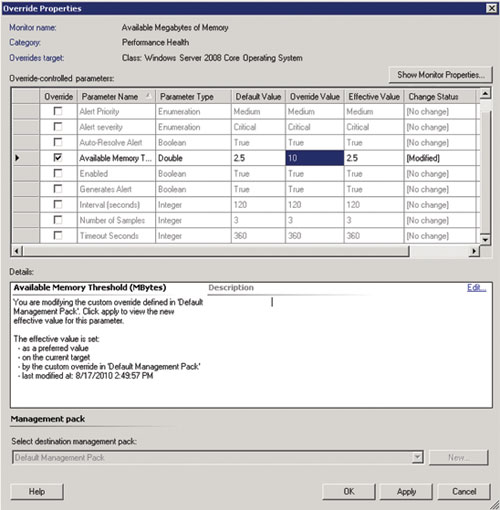
图 3 在 Microsoft System Center Essentials 2010 中使用创作模式调整监视器
右键单击监视器,并选择“替代”|“禁用监视器”来禁用它。或者选择“替代”|“替代监视器”来替代它。您可替代所有对象、一组对象或特定对象的监视器。图 3 显示在您尝试为所有对象调整此监视器时出现的屏幕。通过选中替代框并输入新的替代值(在此情况下为 10),您可以将监视器调整为对您的环境有意义的任何值。


